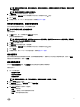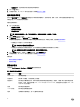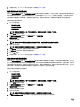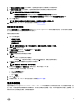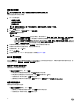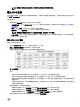Users Guide
註: 即使是在驗證本機系統套件後,您也可以在主機系統設定支援的選項。
匯出 BIOS 組態
您可以匯出自訂組態,在目標用戶端系統套用相同的設定。支援與不支援的選項都可以匯出。不指定任何值也可以匯出若干選
項 (資產和 propowntag)。
若要匯出選項:
選取該選項的套用設定核取方塊,然後以下列任一格式匯出:
• 自封式執行檔 — 按一下 EXPORT.EXE,以 SCE (EXE 檔案) 匯出組態設定。如需更多資訊,請參閱設定、系統或硬碟
機密碼畫面。
• 報告 — 按一下報告,以唯讀 HTML 檔案的方式匯出組態設定。
• 組態檔案 — 按一下匯出組態,以 CCTK 或 INI 檔案的方式匯出組態設定。
註: 若要在圖形化使用者介面 (GUI) 顯示及設定選項,連按兩下 CCTK 檔案。
• Shell 指令碼 — 產生 shell 指令碼的位置就是匯出 SCE 檔案的位置,包含與 SCE 檔案相同的組態。shell 指令碼用於設
定執行 Linux 作業系統的系統。
匯出 SCE (.EXE) 檔案
請執行下列步驟,匯出 BIOS 組態:
1. 按一下 EXPORT.EXE 選項,以 .exe 檔案的方式匯出 BIOS 組態。
2. 設定、系統或硬碟機密碼畫面隨即顯示,提示您輸入密碼。
3. 視目標系統上設定的密碼類型而定,根據下表決定要提供的密碼:
圖 1. 密碼參考表
例如:
• 如果已在系統完成設定密碼的設定,而且想要設定 BIOS 權杖/功能,就必須提供設定密碼。
• 如果已在系統完成設定密碼與系統密碼的設定,而且想要設定 BIOS 權杖/功能,就必須提供設定密碼。
• 如果已在系統完成設定密碼與系統密碼的設定,而且想要設定 BIOS 權杖//功能及變更系統密碼,就必須同時提供系統
與設定密碼。
• 如果已在系統完成設定、系統與硬碟機密碼的設定,而且想要設定 BIOS 權杖//功能及變更硬碟機密碼,就必須同時提
供設定與硬碟機密碼。
4. 提供適當的密碼,才能設定所需的設定。
• 若要提供設定密碼,按一下設定密碼,然後選取使用以下密碼資訊選項,再輸入設定密碼。
• 若要提供系統密碼,按一下系統密碼,然後選取使用以下密碼資訊選項,再輸入系統密碼。
• 若要提供硬碟機密碼,按一下硬碟機密碼,然後選取使用以下密碼資訊選項,再輸入硬碟機密碼。
5. 如果目標系統沒有設定、系統或硬碟機密碼,那麼請選取不需要密碼。
17